
Predtým, ako budem hovoriť o tom, ako zistiť dátum inštalácie systému Windows (či už ide o systém Windows 7 alebo Windows XP), navrhujem špekulovať, prečo by ste v zásade mohli potrebovať informácie o dátume inštalácie systému Windows. Náhodne som prišiel s niekoľkými takými dôvodmi:
- Ak si kúpite použitý počítač a predajca tvrdí, že systém nikdy nereinštaloval, približný vek počítača sa dá zistiť zistením dátumu inštalácie operačného systému.
- Mnoho používateľov Windows uprednostňuje, aby sa zabránilo preinštalovaniu systému raz ročne alebo dva roky, čím sa radikálne zbaví systémového odpadu a nepotrebných programov. Po zistení dátumu poslednej inštalácie systému Windows môžete zistiť, kedy ho budete musieť znova nainštalovať..
- Do čistej vody môžete priniesť bezohľadného predajcu, ktorý sa snaží predať starý pod zámienkou nového počítača (a ktorý nemal na vyčistenie systému myseľ)
- Bežná zvedavosť
Dátum inštalácie systému Windows môžete zistiť pomocou rôznych vstavaných systémových nástrojov. Pokúsil som sa nájsť univerzálne nástroje, ktoré budú fungovať v systémoch Windows XP a Windows 7..
1) Tím systeminfo
Príkaz systeminfo.exe obsahuje niekoľko užitočných informácií o systéme vrátane dátumu inštalácie systému Windows. Otvorte príkazový riadok (cmd.exe), doň napíšte systeminfo.

Ako vidíte dátum inštalácie systému Windows, môžete vidieť hodnotu v riadku Pôvodný dátum inštalácie, v mojom prípade bol systém nainštalovaný 28.01.2011, 14:04:14
Aby sa nezobrazil ďalší príkaz, môžete použiť príkaz find na zobrazenie iba informácií o dátume inštalácie systému:
systeminfo | nájsť / i „dátum inštalácie“

Pomocou príkazu systeminfo môžete nastaviť dátum inštalácie pre systém Windows 7 aj Windows XP, ktorý funguje správne vo všetkých operačných systémoch.
2) Druhou možnosťou, ako zistiť, kedy je nainštalovaný operačný systém Windows, je použitie príkazu WMI WMIC , na príkazový riadok napíšte:
wmic os get installdate

Po dokončení dotazu sa zobrazí dátum inštalácie systému Windows. Použite príkaz PowerShell na prevod dátumu na čitateľnejšie zobrazenie.
PS C: \> ([WMI] "). ConvertToDateTime ((Get-WmiObject Win32_OperatingSystem) .InstallDate)
Mimochodom, už sme použili príkazy syteminfo a wmic na zobrazenie všetkých nainštalovaných aktualizácií systému Windows.
3) Informácie o dátume inštalácie systému Windows je možné získať z registra. Prečo v editore databázy Registry otvorte pobočku: HKEY_LOCAL_MACHINE \ SOFTWARE \ Microsoft \ Windows NT \ CurrentVersion a nájdite parameter typu REG_DWORD pomenovaný InstallDate, v mojom prípade je to 1296201854.
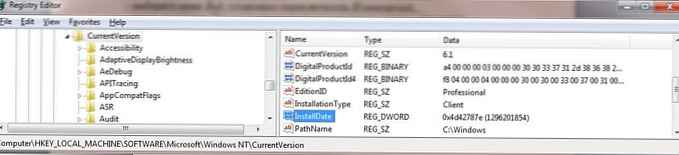
Ako vidíte, táto hodnota vôbec nevyzerá ako dátum. Dôvodom je to, že dátum inštalácie systému v registri je uložený v časovom formáte Unix (32-bitová hodnota, čo znamená počet sekúnd, ktoré uplynuli od 1970-01-01 00:00:00 UTC). Ak chcete previesť formát času Unix na pohodlnejší formát, zadajte nasledujúci príkaz PowerShell:
PS C: \> [timezone] :: CurrentTimeZone.ToLocalTime (([datetime] '1/1/1970'). AddSeconds ($ (get-itemproperty 'HKLM: \ Software \ Microsoft \ Windows NT \ CurrentVersion'). InstallDate ))
K tomu sa skončili metódy známe mne, ktoré pomáhajú odpovedať na otázku „Ako zistiť dátum inštalácie systému Windows“, ak viete alternatívy k tejto metóde, podeľte sa o ne v komentároch, rád ju doplním do tohto zoznamu..











